„Microsoft“ pristatė darbą su nauja „Office“ programa netrukus perėjo prie „iOS“ ir „Android“, sujungdami „Word“, „Excel“ ir „PowerPoint“ į centrinį našumo poreikių centrą. Veikdamas kaip vieno langelio principas pagrindinėms „Office“ funkcijoms, jis išlaiko visas kiekvienos programos funkcionalumą, dabar supaprastintą į vieną sąsają. „Apple“ „Apple Store“ ir „Google Play“ parduotuvėje „Word“, „Excel“ ir „PowerPoint“ yra atskira patirtis, kai programa pašalina šį atjungimą.
Nors „Office“ oficialiai nepaleido „iOS“ ir „Android“, „Microsoft“ pradėjo beta testavimą per „TestFlight“, skirtą „iOS“, ir „Google Play“, skirtą „Android“. Štai kaip šiandien išbandyti naują „Microsoft Office“ programą.
Kaip įdiegti „Office Preview“ „iPhone“ ir „iPad“
„Microsoft“ rengia „Office iOS“ beta versiją per „TestFlight“, specialų „Apple“ portalą, skirtą viešoms programų testavimui. Programa leidžia atlikti paprastą registraciją vykdant toliau nurodytus veiksmus. Norėdami supaprastinti beta diegimo procesą, apsilankykite šiame „iOS“ įrenginio vadove.
„Verizon“ siūlo „Pixel 4a“ tik už 10 USD per mėnesį naujose „Unlimited“ linijose
- Atviras Programėlių parduotuvė „iOS“ įrenginyje.
- Ieškoti „TestFlight“.
- Diegti „TestFlight“.
- Atidaryk „Microsoft Office TestFlight“ kvietimas. Nuoroda automatiškai atidarys „TestFlight“.
- Palieskite Diegti. Dabar atsisiųs „Microsoft Office“.
„IOS“ skirta „Microsoft Office“ dabar įdiegta jūsų įrenginyje, įskaitant visas galimas išankstinio leidimo funkcijas.
Kaip įdiegti „Office“ peržiūrą „Android“
„Android“ skirta „Microsoft Office“ peržiūra susiejama su „Google“ grupėmis, todėl bandytojai turi užsiregistruoti savo „Google“ paskyroje, kad galėtų pasiekti išankstinio leidimo versiją. Vykdomas procesas įtraukia vartotojus, o po to - prieiga prie atsisiuntimo.
- Aplankykite „Microsoft Office Android“ „Google“ grupė.
- Pasirinkite Atšaukti norėdami uždaryti prenumeratos langą.
- Pasirinkite Prisijunkite, kad galėtumėte peržiūrėti šią grupę.
- Įveskite savo „Google“ paskyros el. Pašto adresas.
- Įveskite savo „Google“ paskyros slaptažodis.
-
Pasirinkite Prisijungti prie grupės.
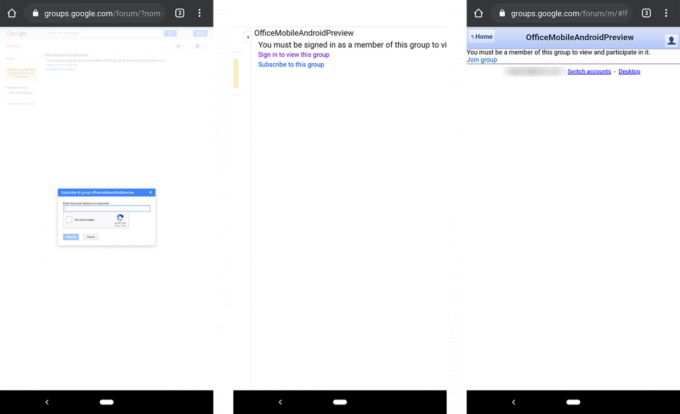 Šaltinis: „Windows Central“
Šaltinis: „Windows Central“ - Tinkinkite savo grupės nuostatas. Bet kokius nustatymus galima keisti.
- Pasirinkite Prisijunkite prie šios grupės.
- Pasirinkite Tapk bandytoju. Bus parodytas pasveikinimo pranešimas.
- Pasirinkite atsisiųsti iš „Google Play“ iš pasveikinimo žinutės. Bus atidarytas „Google Play“ parduotuvės įrašas.
- Pasirinkite Diegti. Dabar atsisiųs „Microsoft Office“.
„Android“ skirta „Microsoft Office“ dabar įdiegta jūsų įrenginyje, įskaitant visas galimas išankstinio leidimo funkcijas.
Biuras kelyje
„Microsoft Office“ mobiliajame telefone debiutuoja kaip perspektyvus pagrindas, supaprastinantis ankstesnį jos programinės įrangos paketą. Šiuo metu programa palaiko daugumą esamų „Word“, „Excel“ ir „PowerPoint“ funkcijų, įskaitant galimybę kurti ir redaguoti failus su „OneDrive“ integracija.
